Дополнения гостевой ос расширяют возможности взаимодействия между виртуальной и основной или хостовой операционными системами.
Дополнения гостевой ос устанавливаются после установки самой операционной системы на виртуальную машину. Это позволяет создавать Общие папки для обмена информацией между основной и гостевой операционными системами, увеличивает скорость последней и дает другие преимущества. Одним из таких преимуществ является возможность использования функции - Подгонять размер экрана гостевой ОС.
Сразу после установки операционной системы на виртуальную машину, эта функция будет недоступна (рис.1). Недоступны будут и некоторые другие функции.
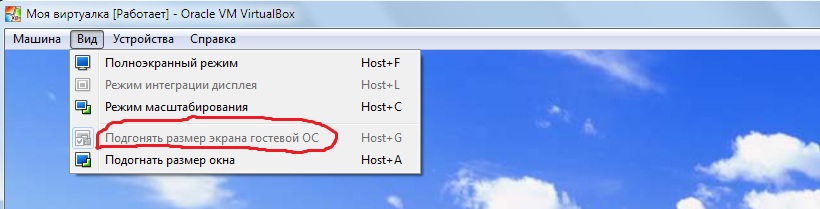
Рис.1 Дополнения гостевой ос виртуальной машины
В VirtualBox дополнения гостевой ос устанавливаются очень просто.
Нет необходимости скачивать что-то из интернета. Все файлы в virtualbox с дополнениями гоcтевой ос находятся в той же папке, где и установленная виртуальная машина. Они упакованы в виде образа под именем VBoxGuestAdditions.iso (рис.2).

Рис.2 Расположение дополнений гостевой ос
Нужно иметь ввиду, что образ диска с дополнениями, как и сама программа виртуализации находятся на основной операционной системе.
Дополнения же гостевой ос устанавливаются в созданную виртуальную машину.
Установка дополнений гостевой ос, используя образ диска
Так как файлы дополнений гостевой ос virtualbox упакованы в один образ диска, то можно установить их, выполнив команду :
Устройства – Приводы оптических дисков – Выбрать образ оптического диска.
В открывшемся диалоговом окне открываем папку с установленной виртуальной машиной и находим образ VBoxGuestAdditions.iso.
Открываем его и устанавливаем дополнения гостевой ос (рис.3).

Рис.3 Установка дополнений гостевой ос
Этот способ установки дополнений не очень сложный, но можно сделать еще проще.
Установка дополнений гостевой ос, используя встроенную функцию в созданной виртуальной машине.
Это наиболее простой путь установки дополнений ос в virtualbox.
Установка проходит в автоматическом режиме.
Запустив виртуальную машину с установленной операционной системой, открываем Устройства и в нижней части выпадающего меню щелкаем Установить дополнения гостевой ОС (рис.4).
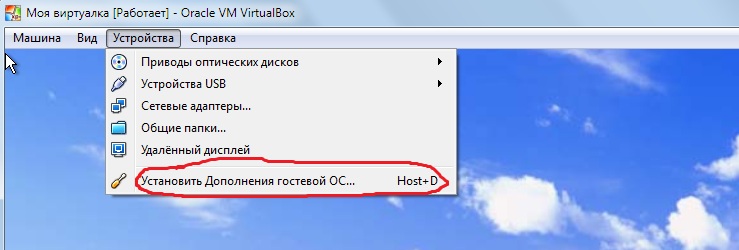
Рис.4 Установка гостевой ос
Запустится мастер установки дополнений гостевой ос (рис.5), где мы просто щелкаем Next.
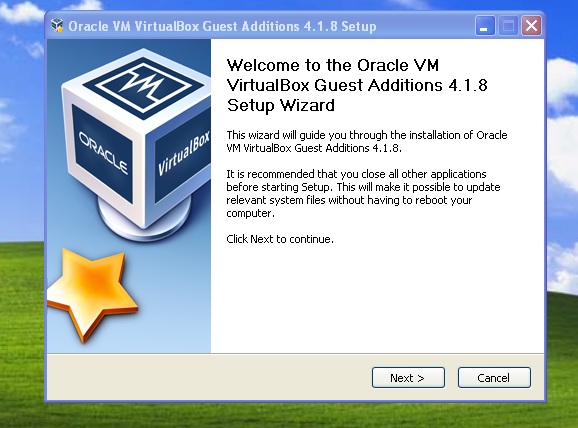
Рис.5 Дополнения гостевой Ос
В следующем окне указывается предлагаемое месторасположение файлов дополнений гостевой ос (рис.6).
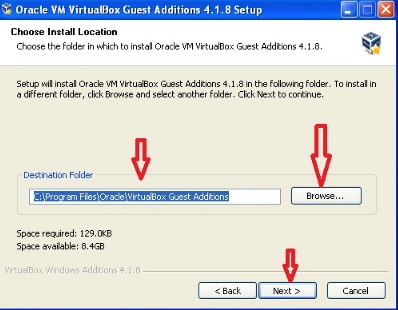
Рис.6 Установка дополнений гостевой ОС
Здесь можно выбрать папку, в которую будут установлены дополнения.
Как уже говорилось они устанавливаются по умолчанию на виртуальный диск запущенной виртуальной машины. Папка создается автоматически.
На следующем шаге предлагается выбрать компоненты для инсталляции (рис.7). Обычно здесь все оставляем по умолчанию и щелкаем кнопку Install.
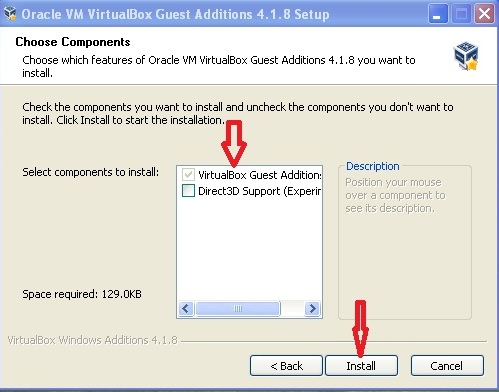
Рис.7 Параметры дополнений гостевой ос
Далее наблюдаем процесс инсталляции (рис.8).
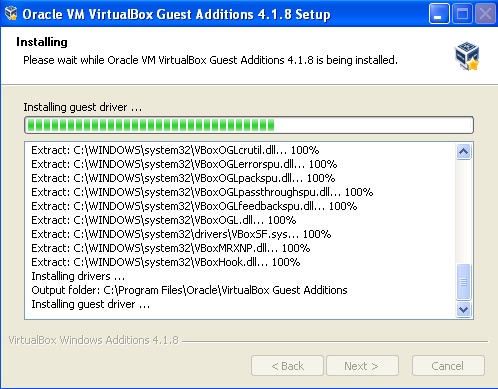
Рис.8 Инсталляция дополнений гостевой ос
На завершающем этапе появляется окно, информирующее об окончании установки дополнений гостевой ос, и мастер предлагает перезагрузить компьютер, чтобы обновления вступили в силу (рис.9).
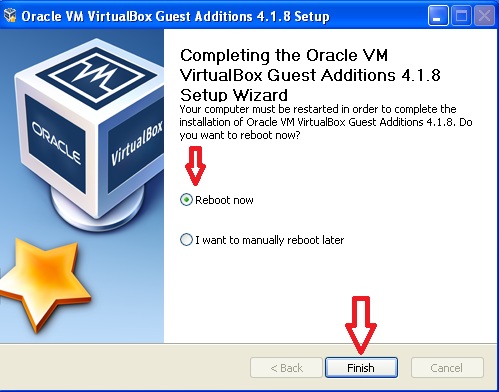
Рис.9 Установка дополнений гостевой ос
От перезагрузки можно отказаться, но тогда дополнения гостевой ос вступят в силу после очередной перезагрузки виртуального компьютера.
Щелкаем кнопку Finish, перезагружаем компьютер и на этом установка Дополнений гостевой ос для виртуального компьютера выполнена.
